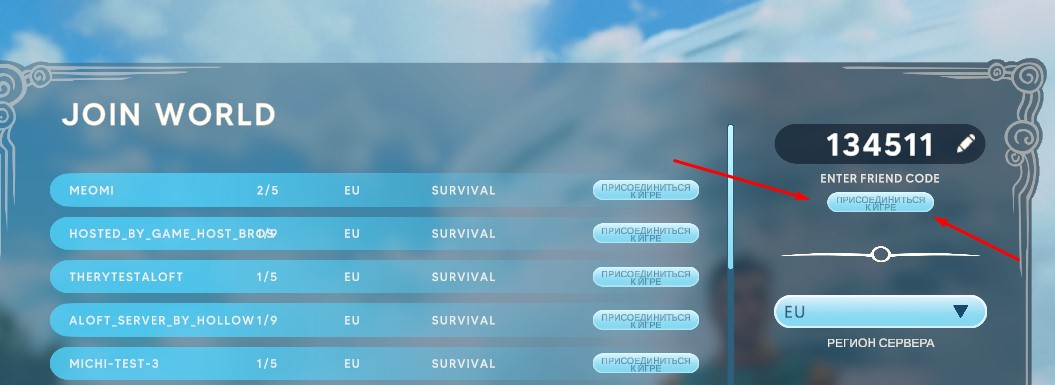Aloft how upload your map: различия между версиями
Slawter (обсуждение | вклад) |
Slawter (обсуждение | вклад) |
||
| Строка 1: | Строка 1: | ||
| + | Сервер Aloft на хостинге XLGAMES https://xlgames.pro/ru/aloft/ | ||
== Как подключиться к серверу Aloft == | == Как подключиться к серверу Aloft == | ||
| Строка 14: | Строка 15: | ||
После запуска сервера перейдите на вкладку "Консоль" в панели управления хостингом.<br> | После запуска сервера перейдите на вкладку "Консоль" в панели управления хостингом.<br> | ||
[[File:how_to_find_aloft_server_invite_code.jpg|Косноль сервера Aloft]]<br><br> | [[File:how_to_find_aloft_server_invite_code.jpg|Косноль сервера Aloft]]<br><br> | ||
| − | Найдите строку, где указан код приглашения. Код находится после слова '''Server Ready''' обычно выглядит как комбинация 6-ти цифр, '''Server Ready : 134511''' | + | Найдите строку, где указан код приглашения. Код находится после слова '''Server Ready''' обычно выглядит как комбинация 6-ти цифр, '''Server Ready : 134511'''<br> |
[[File:server_ready_where_find_aloft_server_code.jpg|Код приглашение сервера Aloft]]<br><br> | [[File:server_ready_where_find_aloft_server_code.jpg|Код приглашение сервера Aloft]]<br><br> | ||
| Строка 37: | Строка 38: | ||
Если у вас возникают проблемы с подключением, убедитесь, что ваш сервер работает, и что вы используете правильный код. | Если у вас возникают проблемы с подключением, убедитесь, что ваш сервер работает, и что вы используете правильный код. | ||
| + | |||
| + | Закажи свой собственный сервер Aloft на хостинге XLGAMES https://xlgames.pro/ru/aloft/ | ||
Версия 08:53, 16 января 2025
Сервер Aloft на хостинге XLGAMES https://xlgames.pro/ru/aloft/
Содержание
Как подключиться к серверу Aloft
Этот гайд поможет вам подключиться к серверу Aloft игрового хостинга XLGAMES.PRO, используя код приглашения, который генерируется каждый раз при запуске сервера. Для выполнения действий вам понадобится доступ к панели управления хостингом.
Шаг 1. Запустите сервер
Перейдите в панель управления хостингом.
Найдите ваш сервер Aloft в списке доступных серверов.
Убедитесь, что сервер запущен. Если сервер не запущен, нажмите кнопку "Включить".
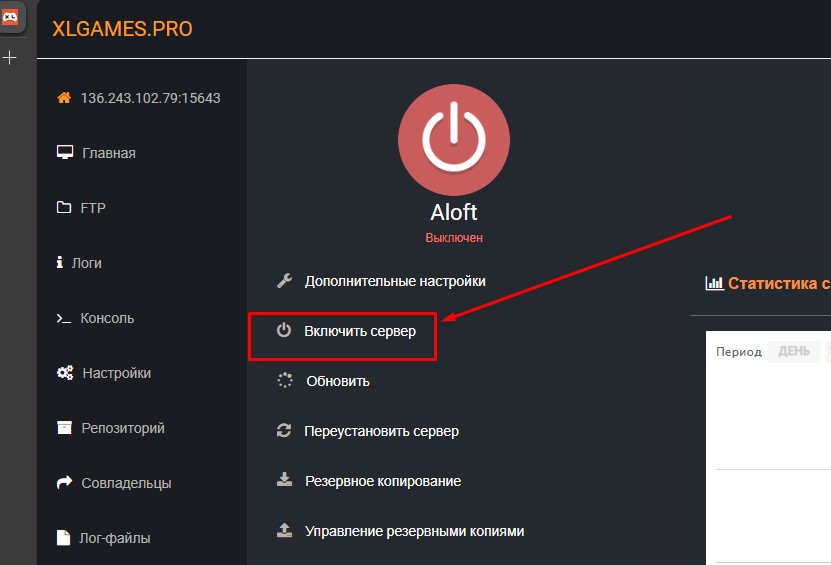
Шаг 2. Найдите код приглашения
После запуска сервера перейдите на вкладку "Консоль" в панели управления хостингом.
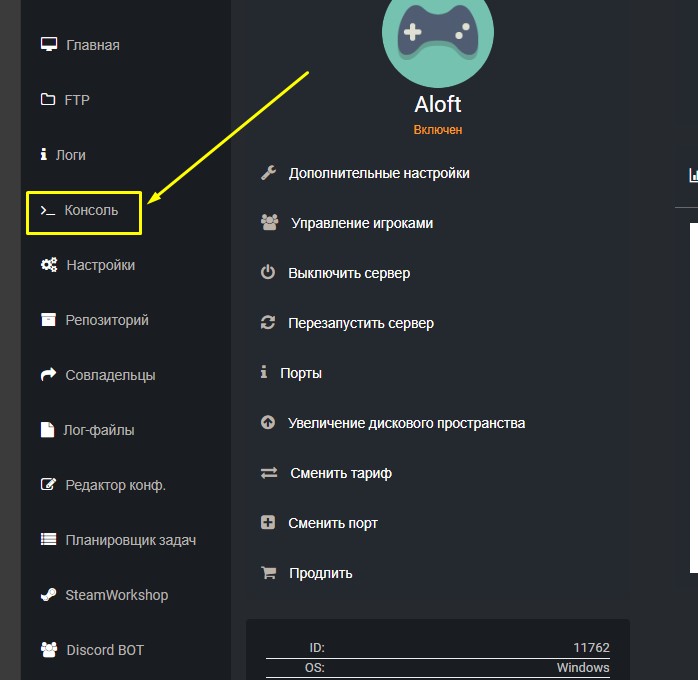
Найдите строку, где указан код приглашения. Код находится после слова Server Ready обычно выглядит как комбинация 6-ти цифр, Server Ready : 134511
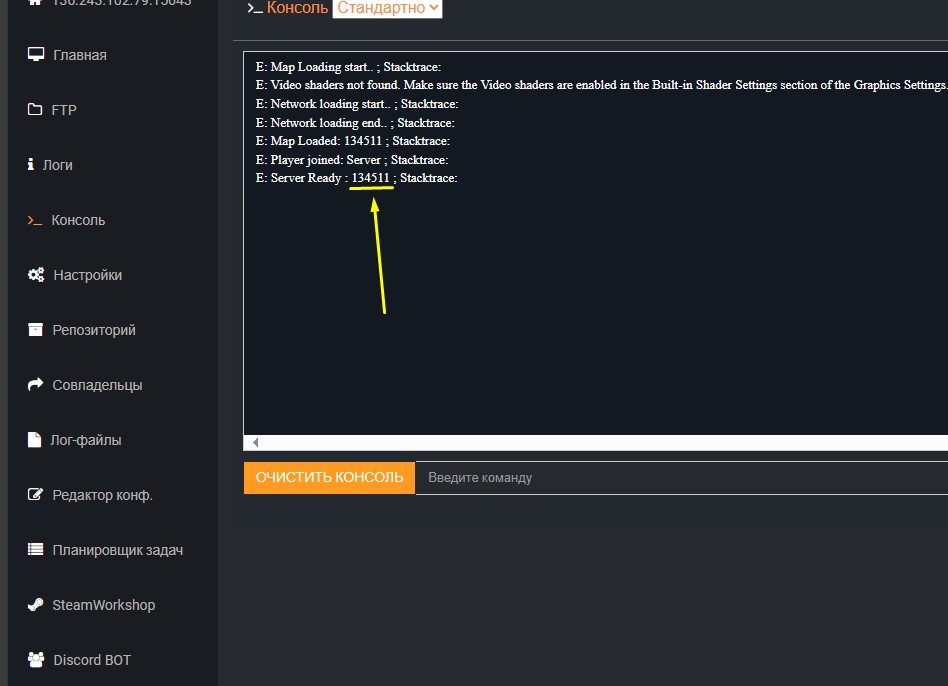
Шаг 3. Подключитесь к серверу
Запустите игру Aloft на вашем устройстве.
Перейдите в раздел "Подключиться к серверу" или аналогичный (в зависимости от версии игры).
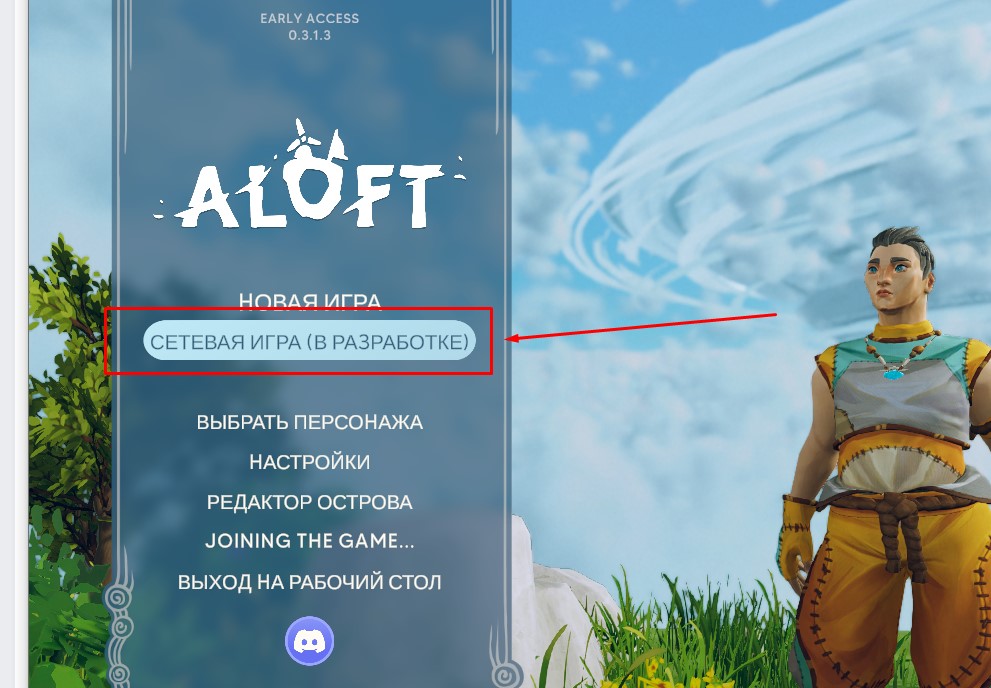
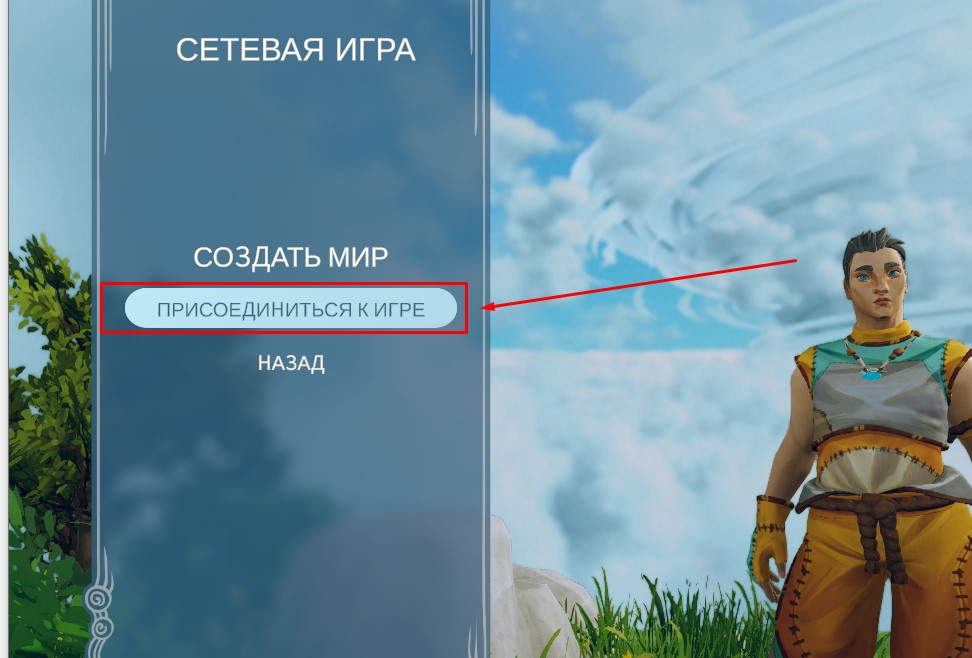
Введите код приглашения, который вы получили на вкладке "Консоль" и сохраните после ввода.
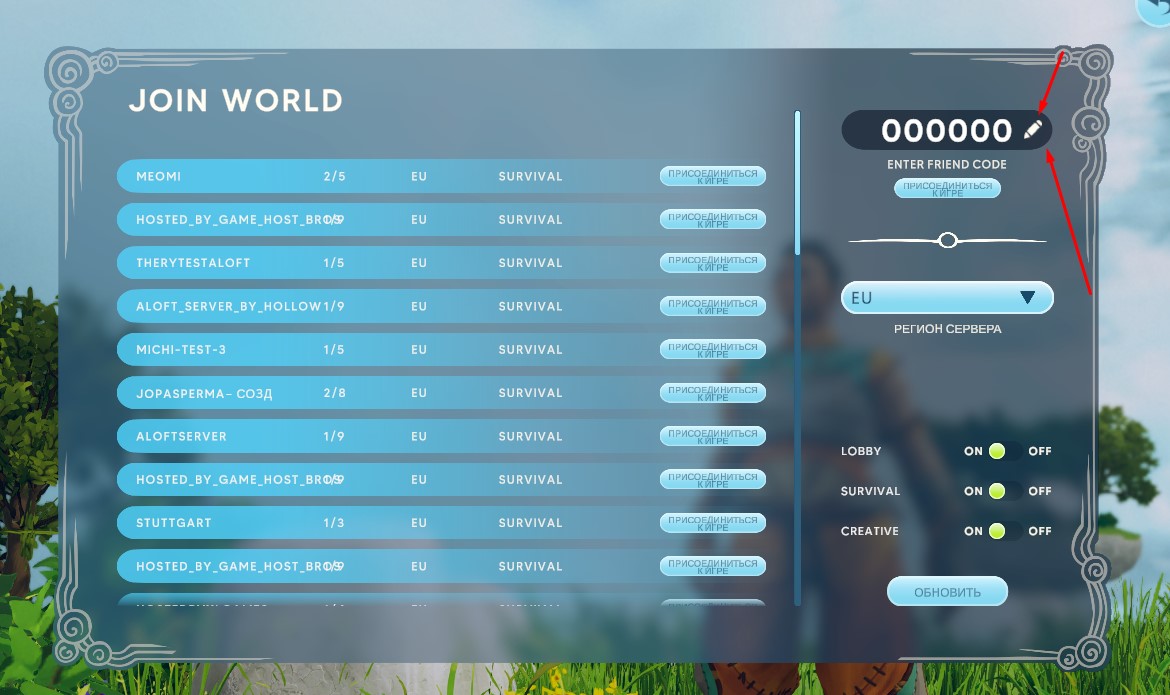
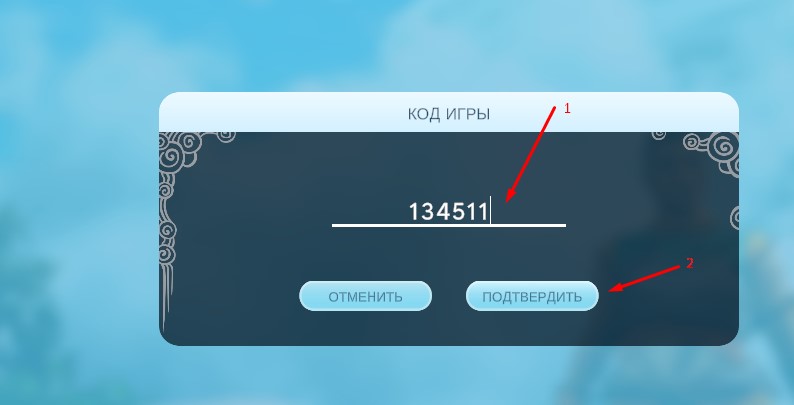
Примечания
Код приглашения действителен только до перезапуска сервера. При каждом новом запуске сервера необходимо получать новый код.
Если у вас возникают проблемы с подключением, убедитесь, что ваш сервер работает, и что вы используете правильный код.
Закажи свой собственный сервер Aloft на хостинге XLGAMES https://xlgames.pro/ru/aloft/